4 formas de comprobar la versión de CentOS o RHEL
¿Conoce la versión de CentOS/RHEL que está ejecutando en su servidor? ¿Por qué es esto incluso importante? Hay varias razones para tener en cuenta esta información: para recopilar rápidamente información sobre su sistema; mantenerse al día con las correcciones de errores y las actualizaciones de seguridad, y configurar los repositorios de software correctos para una versión específica, entre otras cosas.
Probablemente esta sea una tarea fácil para usuarios experimentados, pero no suele ser el caso para los novatos. En este artículo, mostraremos cómo verificar la versión de CentOS o RHEL Linux instalada en su servidor.
Cómo verificar la versión del kernel de Linux en CentOS
Conocer la versión del kernel es tan importante como conocer la versión de lanzamiento de la distribución. Para comprobar la versión del kernel de Linux, puede utilizar el comando uname.
uname -or
OR
uname -a #print all system information

Según el resultado del comando anterior, CentOS funciona con una versión anterior del kernel. Para instalar o actualizar a la última versión del kernel, siga las instrucciones de nuestro artículo: Cómo instalar o actualizar al Kernel 4.15. en CentOS 7.
Cómo comprobar la versión de lanzamiento de CentOS o RHEL
Los números de versión de lanzamiento de CentOS tienen dos partes, una versión principal como “6” o “7” y una versión menor o de actualización, como o “6.x ” o “7.x ”, que corresponden a la versión principal y al conjunto de actualizaciones de RHEL de forma receptiva, utilizados para construir una versión particular de CentOS.
Para profundizar más en esto, tomemos, por ejemplo, CentOS 7.5 está construido a partir de los paquetes fuente de RHEL 7 actualización 5 (también conocido como RHEL versión 7.5), que se conoce como una “versión puntual” de RHEL 7.
Echemos un vistazo a estas 4 formas útiles de comprobar la versión de lanzamiento de CentOS o RHEL.
1. Usando el comando RPM
RPM (Red Hat Package Manager) es una utilidad de administración de paquetes principal y popular para sistemas basados en Red Hat como (RHEL, CentOS y Fedora), Usando este comando rpm, obtendrá su versión de lanzamiento de CentOS/REHL.
rpm --query centos-release [On CentOS]
rpm --query redhat-release [On RHEL]

2. Usando el comando Hostnamectl
El comandohostnamectl se utiliza para consultar y configurar el nombre de host del sistema Linux y mostrar otra información relacionada con el sistema, como la versión de lanzamiento del sistema operativo, como se muestra en la captura de pantalla.
hostnamectl
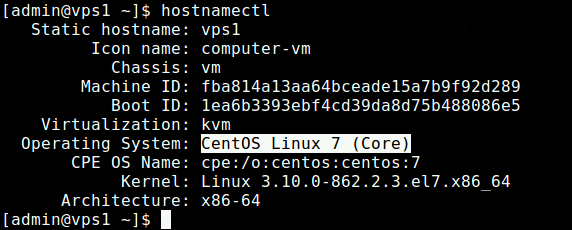
3. Usando el comando lsb_release
El comando lsb_release muestra información sobre LSB (Linux Standard Base) y su distribución. En CentOS/REHL 7, el comando lsb_release se proporciona en el paquete redhat-lsb que puede instalar.
sudo yum install redhat-lsb
Una vez que lo haya instalado, puede verificar su versión de CentOS/REHL como se muestra.
lsb_release -d

4. Uso de archivos de lanzamiento de distribución
Todos los comandos anteriores recuperan información de la versión del sistema operativo de varios archivos del sistema. Puede ver el contenido de estos archivos directamente usando el comando cat.
cat /etc/centos-release [On CentOS]
cat /etc/redhat-release [On RHEL]
cat /etc/system-release
cat /etc/os-release #contains more information
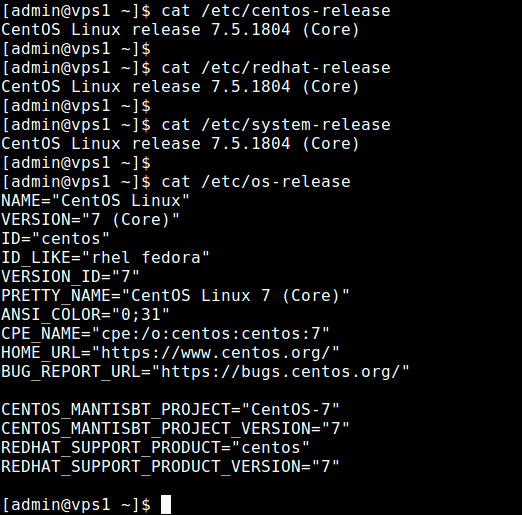
¡Eso es todo por ahora! Si conoce algún otro método que deba tratarse aquí, háganoslo saber a través del formulario de comentarios a continuación. También puedes consultar cualquier duda relacionada con el tema.